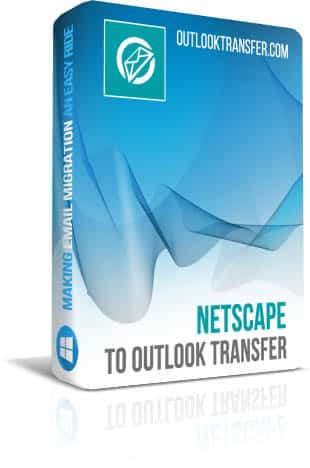Netscape to Outlook Transfer - Руководство пользователя
Содержание учебного курса:
- Где Netscape Магазины по электронной почте данных
- Преобразование Netscape сообщения в автономный PST файл
- Как переместить все сообщения от Netscape Mail непосредственно к Outlook профиль
Где Netscape Магазины по электронной почте данных
Netscape Это достаточно стар, чтобы использовать свой собственный формат хранения почтовых ящиков. Точный путь, однако, зависит от вашей операционной системы.
Обычно, расположение Netscape данные на следующих:
- С:\Users\User Name\AppData\Mozilla\Profiles\
- С:\Документы и SettingsUser NameApplication DataMozillaProfiles
- С:\Windows\Profiles\User Name\Application Data\Mozilla\Profiles\
- С:\Windows\Application Data\Mozilla\Profiles\
Примечание: Эти папки обычно скрыты; чтобы показать их:
- Шиндошс Виста / 7 : Open a Windows Explorer window and choose “Organize → Folder and Search Options → Folder Options → View (Закладка) → Показать скрытые файлы и папки».
- виндоус 8 и выше: Open a Windows Explorer window and choose “View Tab → Options → View Tab → Show hidden files and folders, затем нажмите на кнопку применить».
Однако, в большинстве случаев вам не нужно вручную указать местоположение. Netscape to Outlook Transfer предназначен для автоматического обнаружения нужной папки и обработки данных из него. Вам только нужно указать Netscape папке вручную, если вы скопировали почтового ящика с другого компьютера (То есть, Если Netscape на самом деле не установлен на вашем компьютере) или если автоматическое определение не для какой-либо причине.
Briefly how to Convert Netscape Mail to Outlook
- Download and run Netscape Mail to Outlook Converter.
- Specify the location of the Netscape Mail files.
- Scan the folder to find all emails using Scan Folder button.
- Select Outlook folder to Import Netscape Mail.
Преобразование Netscape сообщения в автономный PST файл
Этот шаг за шагом будет вести через процесс импортирование Netscape письма в Outlook PST файл.
- Настройка Netscape конвертер Перспективы. Вы можете скачать и установить его отсюда. Установка занимает всего минуту и не требует каких-либо навыков за самые основные.
- Пробег Netscape для Outlook инструмент преобразования этих клавиш:
Первый соответствует 32-разрядной версии Outlook, в то время как вторая позволяет конвертировать Netscape данные для 64-разрядных Outlook. - Программное обеспечение автоматически ищет папку где Netscape хранит свои почтовые ящики. Найденные файлы отображаются ниже в реальном времени. Если Netscape на компьютере не установлен, возможно, вам нужно вручную указать путь.
- Нажмите кнопку «...» (Просматривать) кнопка. Найдите нужную папку где Netscape файлы почтовых ящиков (как, "Входящие" и "Входящие". MSF) находятся.
- В Исходная папка поле будет отображаться ваш выбор. Нажмите "Папка сканирования»Найти файлы базы данных, которые держат все сообщения. Программа будет читать эти файлы и восстановить все данные необходимые электронной почты от него, так что вы можете выбрать учетные записи и почтовые ящики для экспорта из Netscape.
- Теперь, Вы можете сохранить данные к внешнему Тихоокеанское стандартное время файл. Просто нажмите "СохранитьКнопка», чтобы открыть Диалог сохранения и выберите папку назначения для файла PST.
- Введите имя файла или используйте значение по умолчанию. Выберите каталог для сохранения PST файл.
- В зависимости от программы настройки Outlook может предложит вам выбрать папку для импорта Netscape папки и сообщения электронной почты. Рекомендуется выбрать верхний...
- Подтвердите выбор папки, нажав кнопку ОК и конверсии Netscape будет запущен письма.
Преобразование не является непосредственной, конечно, но это все еще очень быстро. Хотя, Подождите несколько минут весь объем обработки сообщений.
Договорились! Теперь, взять файл PST и импортировать его в Outlook, используя File -> Открыть -> Открытие файла данных Outlook... меню.
Как переместить все сообщения от Netscape Mail непосредственно в профиле Outlook
Что делать, если вы хотите мигрировать из Netscape непосредственно в Outlook, минуя все промежуточные файлы PST и такие? Существует способ, чтобы импортировать электронную почту от Netscape непосредственно на ваш Outlook профиль с помощью Netscape to Outlook Transfer.
Эти шаги являются:
- Скачать Netscape to Outlook Transfer и установить программу на ваш компьютер. При широкополосном соединении весь процесс занять меньше чем за минуту.
- Пробег Netscape to Outlook Transfer. Существует два ярлыка:
один запускает 32-разрядной версии конвертера, и другой выполняется 64-разрядная версия. Не уверен, что выбрать? Если у вас 32-разрядной версии Outlook, Щелкните ярлык 32-бит. Для 64-разрядных Outlook, использовать 64-битный преобразователь. Примечание: Окна разрядность не имеет значения, инструмент работает в паре с Outlook и вопросы только разрядность Outlook.
- Теперь, Программа запускается и автоматически обнаруживает папку где Netscape файлы. Во многих случаях, Автоопределение работают работает отлично, но если есть нет Netscape Mail установлен на вашем компьютере и вы просто скопированные файлы с другого компьютера, Вам может потребоваться установить папку вручную.
Сделать это, нажмите на кнопку «...» Обзор.
- Обнаруженные папка отображается в поле исходной папки. Теперь нажмите кнопку "Папка сканированияКнопка и программа»будут искать реальные файлы почтовых ящиков. Результат отображается немедленно:
- Установите флажки возле тех контейнеров, которые вы хотите передать в Outlook,. Если у вас есть несколько учетных записей Netscape, рекомендуется, что вы переведены их один за другим. После того, как вы определились с выбором, нажмите "ИмпортКнопка»импортировать электронную почту непосредственно в Outlook, профиль указывается. Программа спрашивает, какой из них использовать, если у вас есть много. Плюс он будет предложено указать целевую папку Outlook:
В конце концов, все сообщения, вложения и разговор потоки от вашего Netscape Mail передаются Microsoft Outlook. Как вы видите,, с Netscape to Outlook Transfer процесс импорта Netscape почты в Outlook, гораздо проще, чем это было бы принять, если вы сделали это вручную. Наслаждайтесь!
Другие учебники
- Как перенести письма из Thunderbird в Outlook,?
- Как перенести контакты из Outlook, на новый компьютер?